Ero sivun ”MTV Katsomo” versioiden välillä
Ei muokkausyhteenvetoa |
|||
| Rivi 4: | Rivi 4: | ||
==Videoiden katselu Pipelightin avulla== | ==Videoiden katselu Pipelightin avulla== | ||
Katsomo ja muut Silverlightia käyttävät sivustot toimivat ongelmitta Firefoxissa Pipelightin asentamisen jälkeen. Kehittäjien sivu, sekä ohje muille linux-jakeluille: http://fds-team.de/cms/articles/2013-08/pipelight-using-silverlight-in-linux-browsers.html '''Huomaa että, plugin on vielä hyvin aikaisessa kehitysvaiheessa.''' | |||
===Ubuntu=== | ===Ubuntu ja Linux Mint=== | ||
{{Epävirallinen pakettilähde}} | {{Epävirallinen pakettilähde}} | ||
| Rivi 14: | Rivi 14: | ||
sudo apt-get update && sudo apt-get install pipelight | sudo apt-get update && sudo apt-get install pipelight | ||
Jos selain jumittuu videon katsomisen jälkeen, muuta pari Firefoxin asetusarvoa (Jos käytät uusinta Firefoxin versiota, tätä ei pitäisi tapahtua. Firefoxin asetuksiin pääsee kirjoittamalla osoiteriville ''about:config'') | |||
Jos selain jumittuu videon katsomisen jälkeen, muuta pari Firefoxin asetusarvoa (Jos käytät uusinta Firefoxin versiota, tätä ei pitäisi | |||
dom.ipc.plugins.processLaunchTimeoutSecs arvoksi "1" | dom.ipc.plugins.processLaunchTimeoutSecs arvoksi "1" | ||
dom.ipc.plugins.timeoutSecs arvoksi " | dom.ipc.plugins.timeoutSecs arvoksi "1" | ||
==== | ====Jos asennus epäonnistui==== | ||
Asenna paketit | Asenna paketit | ||
sudo apt-get install wine-silverlight5.1-installer wine-compholio | sudo apt-get install wine-silverlight5.1-installer wine-compholio | ||
| Rivi 31: | Rivi 25: | ||
rm -rf ~/.wine-pipelight/ | rm -rf ~/.wine-pipelight/ | ||
Avaa Firefox ja kirjoita osoiteriville <tt>about:support</tt> ja paina enteriä. Sivulta näet painikkeen, joka avaa Firefoxin | Avaa Firefox ja kirjoita osoiteriville <tt>about:support</tt> ja paina enteriä. Sivulta näet painikkeen, joka avaa Firefoxin profiilikansion. Poista kansiosta <tt>pluginreg.dat</tt> niminen tiedosto ja sulje selain. Uudelleenkäynnistä selain ja katso asentuuko Silverlight oikein. | ||
Poista kansiosta <tt>pluginreg.dat</tt> niminen tiedosto ja sulje selain. | |||
==Videoiden katselu katsomo-desktopin avulla== | ==Videoiden katselu katsomo-desktopin avulla== | ||
===Ubuntu=== | ===Ubuntu ja Linux Mint=== | ||
Mikäli et saa pipelightia toimimaan (plugin on vielä hyvin aikaisessa kehitysvaiheessa), asenna erillinen Wineä hyödyntävä kokonaisuus, joka sisältää Windowsin Firefox-version ja Silverlightin. Asennus tapahtuu helposti seuraavilla komennoilla: | Mikäli et saa pipelightia toimimaan (plugin on vielä hyvin aikaisessa kehitysvaiheessa), asenna erillinen Wineä hyödyntävä kokonaisuus, joka sisältää Windowsin Firefox-version ja Silverlightin. Asennus tapahtuu helposti seuraavilla komennoilla: | ||
| Rivi 52: | Rivi 41: | ||
Videon osoitteen ja parametrien haku [[Firefox]]illa Mtv3:n Katsomosta käyttäen Launchy-selainlaajennosta ja [[VLC]]:tä. VLC:llä näkyvät siis suojaamattomat Katsomon ohjelmat. Kaikki videot eivät ole siis ole katseltavissa, mutta suurin osa toimii. | Videon osoitteen ja parametrien haku [[Firefox]]illa Mtv3:n Katsomosta käyttäen Launchy-selainlaajennosta ja [[VLC]]:tä. VLC:llä näkyvät siis suojaamattomat Katsomon ohjelmat. Kaikki videot eivät ole siis ole katseltavissa, mutta suurin osa toimii. | ||
===Ubuntu=== | ===Ubuntu ja Linux Mint=== | ||
[[Kuva:Firefox-lanchy-valikko.png|250px|right|thumb|Katsomon Lanchy-valikko.]] | [[Kuva:Firefox-lanchy-valikko.png|250px|right|thumb|Katsomon Lanchy-valikko.]] | ||
[[Kuva:Firefox10-launchy-vlc.png|250px|right|thumb|Katsomon video käynnistyy VLC:ssä.]] | [[Kuva:Firefox10-launchy-vlc.png|250px|right|thumb|Katsomon video käynnistyy VLC:ssä.]] | ||
Versio 29. elokuuta 2013 kello 20.54
MTV3:n Katsomo-videopalvelu käyttää Silverlight-selainlaajennosta.
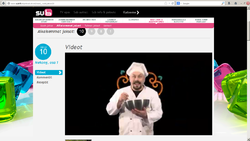
Videoiden katselu Pipelightin avulla
Katsomo ja muut Silverlightia käyttävät sivustot toimivat ongelmitta Firefoxissa Pipelightin asentamisen jälkeen. Kehittäjien sivu, sekä ohje muille linux-jakeluille: http://fds-team.de/cms/articles/2013-08/pipelight-using-silverlight-in-linux-browsers.html Huomaa että, plugin on vielä hyvin aikaisessa kehitysvaiheessa.
Ubuntu ja Linux Mint
Avaa pääte ja aja seuraavat komennot. Huom. sulje Firefox asennuksen ajaksi
sudo apt-add-repository ppa:ehoover/compholio sudo apt-add-repository ppa:mqchael/pipelight sudo apt-get update && sudo apt-get install pipelight
Jos selain jumittuu videon katsomisen jälkeen, muuta pari Firefoxin asetusarvoa (Jos käytät uusinta Firefoxin versiota, tätä ei pitäisi tapahtua. Firefoxin asetuksiin pääsee kirjoittamalla osoiteriville about:config)
dom.ipc.plugins.processLaunchTimeoutSecs arvoksi "1" dom.ipc.plugins.timeoutSecs arvoksi "1"
Jos asennus epäonnistui
Asenna paketit
sudo apt-get install wine-silverlight5.1-installer wine-compholio
Poista edellinen asennus komennolla
rm -rf ~/.wine-pipelight/
Avaa Firefox ja kirjoita osoiteriville about:support ja paina enteriä. Sivulta näet painikkeen, joka avaa Firefoxin profiilikansion. Poista kansiosta pluginreg.dat niminen tiedosto ja sulje selain. Uudelleenkäynnistä selain ja katso asentuuko Silverlight oikein.
Videoiden katselu katsomo-desktopin avulla
Ubuntu ja Linux Mint
Mikäli et saa pipelightia toimimaan (plugin on vielä hyvin aikaisessa kehitysvaiheessa), asenna erillinen Wineä hyödyntävä kokonaisuus, joka sisältää Windowsin Firefox-version ja Silverlightin. Asennus tapahtuu helposti seuraavilla komennoilla:
sudo apt-add-repository ppa:ehoover/compholio sudo apt-get update sudo apt-get install katsomo-desktop
Tämän jälkeen löydät katsomo-desktopin valikosta.
Videoiden katselu Launchy-selainlaajennoksen ja VLC:n avulla
Videon osoitteen ja parametrien haku Firefoxilla Mtv3:n Katsomosta käyttäen Launchy-selainlaajennosta ja VLC:tä. VLC:llä näkyvät siis suojaamattomat Katsomon ohjelmat. Kaikki videot eivät ole siis ole katseltavissa, mutta suurin osa toimii.
Ubuntu ja Linux Mint
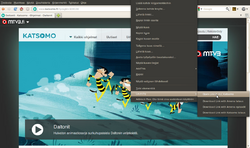
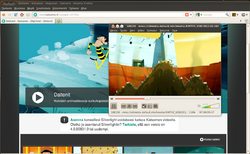
sudo apt-get install vlc firefox
Hae asennuspaketti osoitteesta.
wget http://www.homelinuxpc.com/download/asennamenut.bash
- Anna asennamenut.bash tiedostolle suoritusoikeudet.
- Tuplaklikkaa tiedostoa, saat ikkunan jossa on valinta "Suorita päätteessä", klikkaa sitä tai aja se komentorivillä.
./asennamenut.bash
- Scripti asentaa mimms ja libnotify-bin paketit, sekä hakee lisäosan Firefoxiin ja Katsomo scriptit Vlc:lle.
- Firefox aukeaa hetken päästä ja hyväksy siellä uuden ohjelman asennus (Launchy xpi lisäosa).
- Käynnistä Firefox uudestaan.
- Mene Katsomoon, valitse jokin ohjelma.
- Ohita Päivitä Silverlight -kysely painamalla laatikossa olevaa rastia.
- Liiku hiirellä ohjelman päälle ja klikkaa hiiren oikealla valikko auki.
- Valikossa pitäisi näkyä uusi valinta menussa "Launchy". Valitse sieltä Launchy -> Open link in VLC Katsomo.
- Linkki käynnistää videon VLC-ohjelmaan oikealla osoitteella.
- Odota hetki ennen kuin video alkaa toistua.